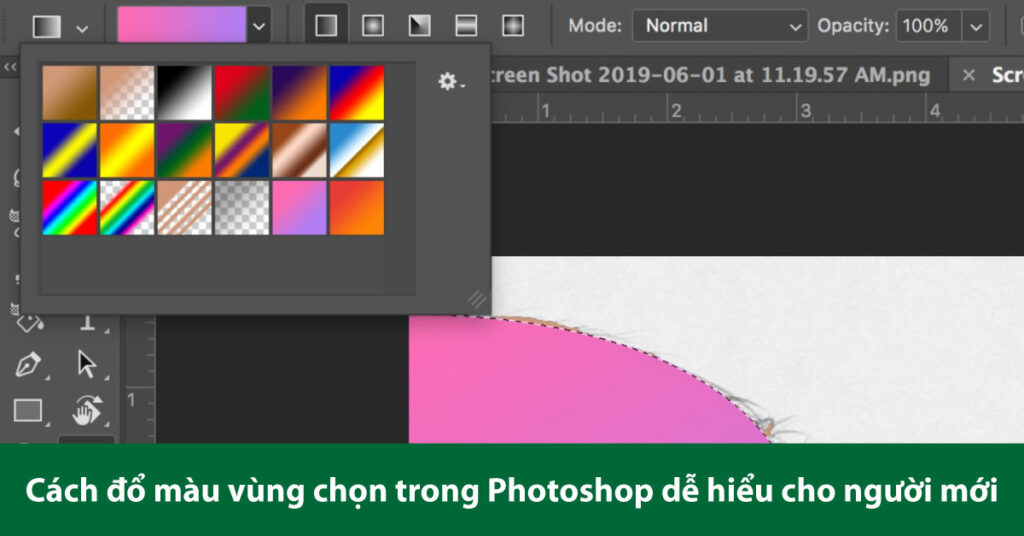Adobe Photoshop là một phần mềm chỉnh sửa ảnh và thiết kế đồ họa cực kỳ mạnh mẽ. Với vô số các công cụ phức tạp, nhưng nền tảng của mọi thiết kế chuyên nghiệp. Lại đến từ việc làm chủ những thao tác cơ bản nhất, trong đó có việc đổ màu. Thao tác tưởng chừng đơn giản này lại là một trong những kỹ năng được sử dụng nhiều nhất. Từ việc tô màu cho một hình vẽ, thay đổi màu nền của một bức ảnh. Đến việc tạo ra các mảng màu trong một thiết kế banner hay poster. Vậy đâu là cách đổ màu trong photoshop hiệu quả và nhanh chóng nhất? Bài viết này sẽ cungbish (lỗi type) cung cấp một hướng dẫn toàn diện, giúp bạn nắm vững các cách đổ màu trong photoshop.
Các Khái Niệm Cơ Bản Cần Nắm Vững Trước Khi Bắt Đầu Đổ Màu Trong Photoshop
Trước khi đi vào các bước cụ thể, hãy cùng làm rõ một vài khái niệm nền tảng.
1. Vùng Chọn (Selection) Là Gì?
Vùng chọn, được biểu thị bằng một đường kiến bò (đường nét đứt chuyển động). Là một khu vực được bạn xác định để thực hiện các thao tác chỉnh sửa. Khi bạn tạo một vùng chọn, mọi thao tác tiếp theo (như đổ màu, áp dụng bộ lọc…). Sẽ chỉ có tác dụng bên trong vùng chọn đó mà không ảnh hưởng đến các khu vực khác. Đây là một khái niệm cực kỳ quan trọng, cho phép bạn làm việc trên từng phần riêng biệt. Của một bức ảnh một cách chính xác, một công cụ không thể thiếu.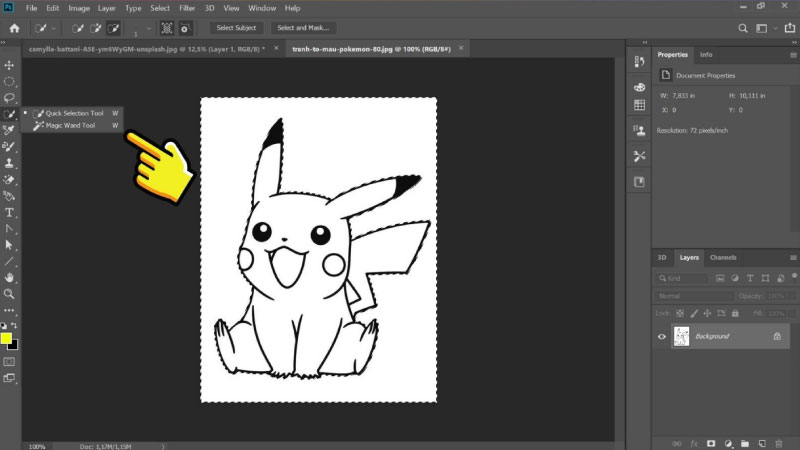
Các công cụ tạo vùng chọn phổ biến:
- Marquee Tool (M): Tạo các vùng chọn hình chữ nhật, hình elip.
- Lasso Tool (L): Tạo các vùng chọn tự do bằng cách vẽ tay.
- Quick Selection Tool / Magic Wand Tool (W): Tạo các vùng chọn nhanh dựa trên màu sắc tương đồng.
Việc tạo ra một vùng chọn chính xác là bước đầu tiên của mọi cách đổ màu trong photoshop.
2. Màu Foreground và Background Là Gì?
Trong giao diện Photoshop, ở phía dưới cùng của thanh công cụ bên trái. Bạn sẽ thấy hai ô màu chồng lên nhau, đó chính là màu Foreground và Background.
Màu Foreground (Màu tiền cảnh):
- Là ô màu nằm ở phía trên.
- Đây là màu chính được sử dụng bởi hầu hết các công cụ vẽ và tô màu. Như bút vẽ (Brush), bút chì (Pencil), và công cụ đổ màu (Paint Bucket Tool). Khi bạn vẽ hoặc tô, màu được tạo ra sẽ là màu Foreground hiện tại.
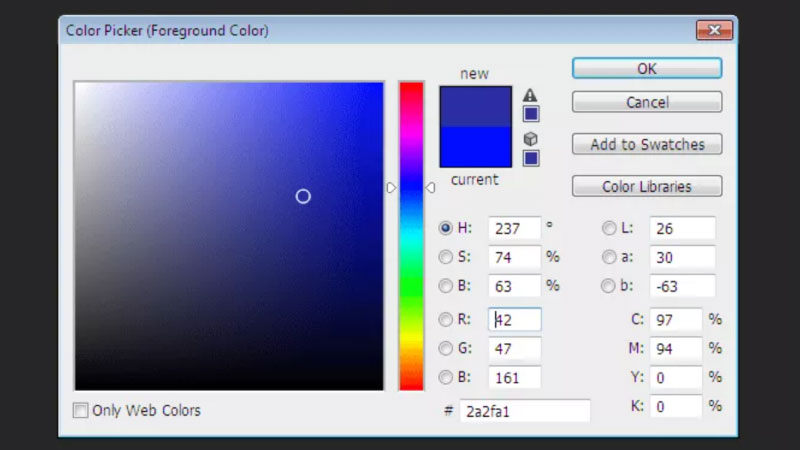
Màu Background (Màu hậu cảnh):
- Là ô màu nằm ở phía dưới.
- Nó thường được sử dụng khi bạn xóa một phần của Layer nền. Hoặc được dùng bởi công cụ tẩy (Eraser Tool) ở một số chế độ.
Bạn có thể nhấp vào từng ô để chọn màu, hoặc nhấn phím “X” để hoán đổi vị trí. Và nhấn phím “D” để quay về màu mặc định (Đen/Trắng).
3. Tầm Quan Trọng Của Việc Làm Việc Trên Layer Mới
Một trong những nguyên tắc vàng khi làm việc với Photoshop là không bao giờ chỉnh sửa trực tiếp trên Layer gốc. Layer gốc (thường có tên là “Background”) chứa dữ liệu hình ảnh ban đầu của bạn. Nếu bạn đổ màu trực tiếp lên đó, bạn sẽ làm mất đi các pixel gốc vĩnh viễn. Và không thể chỉnh sửa hay phục hồi lại được, một sai lầm rất tai hại.
Quy trình làm việc đúng:
- Bước 1: Luôn tạo một Layer mới bằng cách nhấn tổ hợp phím Ctrl + Shift + N. Hoặc nhấp vào biểu tượng trang giấy ở góc dưới của bảng Layers.
- Bước 2: Thực hiện tất cả các thao tác đổ màu, vẽ vời trên Layer mới này.
- Lợi ích: Việc này giúp bạn dễ dàng chỉnh sửa, thay đổi màu sắc, độ mờ. Hay xóa bỏ các phần đã tô màu mà không làm ảnh hưởng đến bức ảnh gốc.
Đây là một thói quen cực kỳ quan trọng đối với mọi cách đổ màu trong photoshop.
Hướng Dẫn Các Cách Đổ Màu Trong Photoshop Phổ Biến Nhất
Có nhiều cách để đổ màu, mỗi cách có những ưu và nhược điểm riêng.
1. Cách 1: Sử Dụng Công Cụ Paint Bucket Tool (Phím G) – Cách Trực Quan
Đây là công cụ đổ màu cơ bản và trực quan nhất, rất dễ sử dụng cho người mới bắt đầu.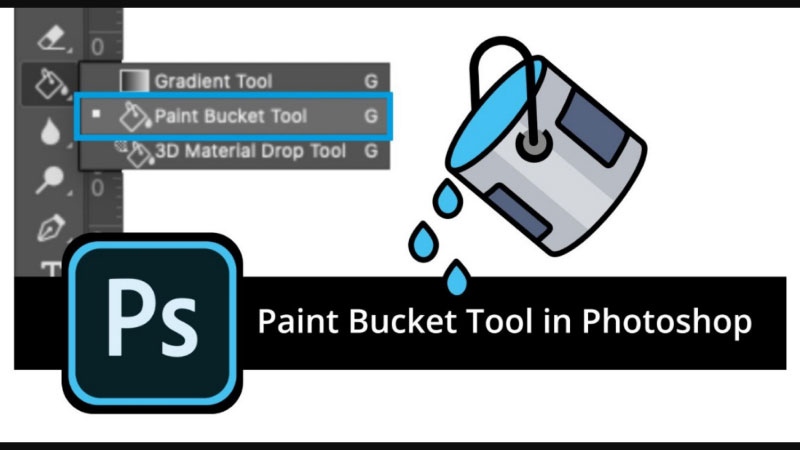
Cách hoạt động:
- Paint Bucket Tool sẽ tô màu cho một vùng các pixel có màu sắc tương đồng. Với pixel mà bạn nhấp chuột vào, dựa trên một ngưỡng màu (Tolerance).
Các bước thực hiện:
- Bước 1: Chọn màu Foreground mà bạn muốn tô.
- Bước 2: Chọn công cụ Paint Bucket Tool trên thanh công cụ (phím tắt G). Nếu không thấy, hãy nhấn giữ vào công cụ Gradient Tool để nó hiện ra.
- Bước 3: Trên thanh tùy chọn ở trên cùng, hãy chú ý đến các cài đặt:
- Tolerance (Dung sai): Giá trị càng cao, công cụ sẽ tô màu cho một vùng màu rộng hơn. Giá trị càng thấp, nó sẽ tô chính xác hơn.
- Contiguous (Liên tục): Nếu được chọn, công cụ chỉ tô màu cho các pixel liền kề. Nếu không được chọn, nó sẽ tô màu cho tất cả các pixel tương đồng trên toàn bộ Layer.
- Bước 4: Tạo một vùng chọn (nếu cần) và nhấp chuột vào bên trong vùng đó. Hoặc nhấp trực tiếp vào một vùng màu trên Layer để tô màu.
2. Cách 2: Sử Dụng Phím Tắt (Alt + Delete / Ctrl + Delete) – Cách Nhanh Nhất
Đây là cách đổ màu trong photoshop được các nhà thiết kế chuyên nghiệp sử dụng nhiều nhất. Vì sự nhanh chóng và hiệu quả của nó, một phương pháp rất tiện lợi. Phím tắt cho phép bạn đổ màu cho toàn bộ một Layer hoặc một vùng chọn. Bằng màu Foreground hoặc Background hiện tại mà không cần phải chọn công cụ.
Phím tắt cần nhớ:
- Alt + Delete (hoặc Alt + Backspace): Đổ màu Foreground (màu tiền cảnh).
- Ctrl + Delete (hoặc Command + Delete trên Mac): Đổ màu Background (màu hậu cảnh).
Các bước thực hiện:
- Bước 1: Chọn màu Foreground và Background bạn mong muốn.
- Bước 2: Tạo một Layer mới (Ctrl + Shift + N).
- Bước 3: Dùng các công cụ lựa chọn để tạo một vùng chọn (nếu bạn chỉ muốn tô màu một phần).
- Bước 4: Nhấn Alt + Delete để tô màu tiền cảnh, hoặc Ctrl + Delete để tô màu hậu cảnh.
3. Cách 3: Sử dụng Lệnh Fill (Shift + F5) – Nhiều Tùy Chọn Nâng Cao
Lệnh Fill mang lại nhiều tùy chọn đổ màu nâng cao hơn so với hai cách trên.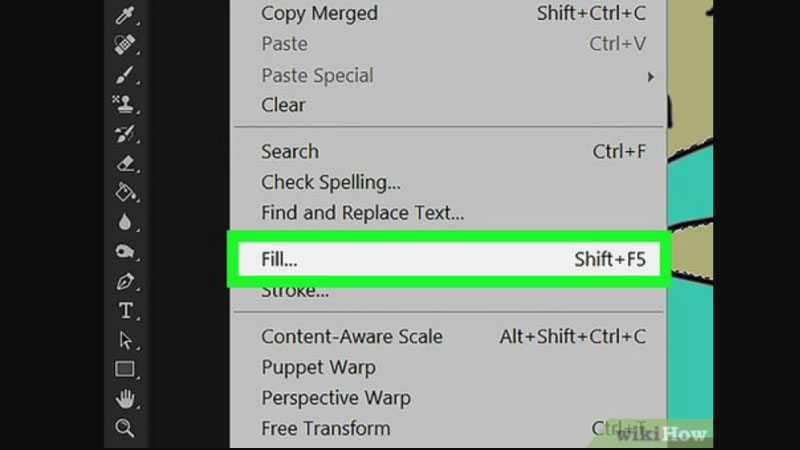
Cách thực hiện:
- Bước 1: Tạo một Layer mới và một vùng chọn (nếu cần).
- Bước 2: Vào menu Edit > Fill… hoặc nhấn phím tắt Shift + F5.
- Bước 3: Hộp thoại Fill sẽ hiện ra, trong mục “Contents”, bạn sẽ có rất nhiều lựa chọn:
- Foreground/Background Color: Tương tự như dùng phím tắt.
- Color…: Mở bảng chọn màu để bạn chọn một màu bất kỳ.
- Content-Aware: Một tính năng thông minh, tự động phân tích các pixel xung quanh. Để lấp đầy vùng chọn một cách tự nhiên (thường dùng để xóa vật thể).
- Pattern: Tô vùng chọn bằng một mẫu họa tiết có sẵn.
- History: Hoàn tác một hành động.
- Black, 50% Gray, White: Đổ màu đen, xám 50% hoặc trắng.
- Bước 4: Chọn tùy chọn mong muốn và nhấn OK.
Các Kỹ Thuật Đổ Màu Nâng Cao Trong Photoshop
Bên cạnh việc đổ một màu đơn sắc, Photoshop còn có các công cụ mạnh mẽ khác.
1. Cách 4: Đổ Màu Chuyển Sắc (Gradient)
Gradient là sự chuyển đổi mượt mà giữa hai hay nhiều màu sắc khác nhau.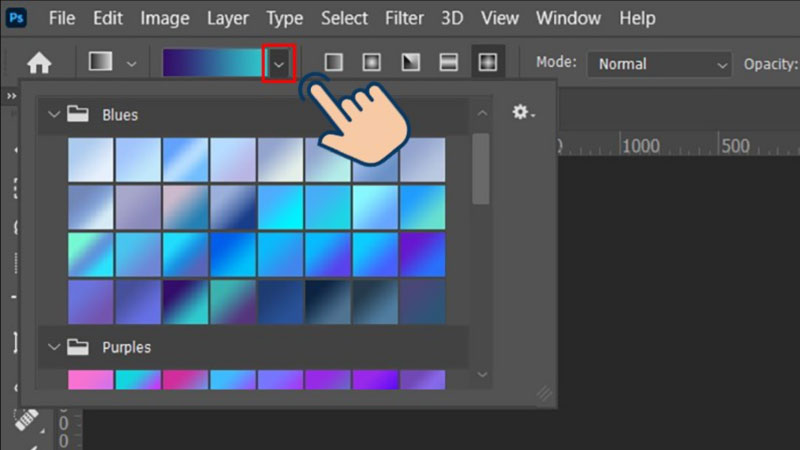
Cách thực hiện:
- Bước 1: Chọn màu Foreground và Background, chúng sẽ là màu bắt đầu và kết thúc mặc định.
- Bước 2: Chọn công cụ Gradient Tool (phím tắt G).
- Bước 3: Trên thanh tùy chọn, nhấp vào dải màu gradient để mở Gradient Editor. Tại đây, bạn có thể chọn các mẫu có sẵn hoặc tự tạo một dải màu của riêng mình.
- Bước 4: Vẫn trên thanh tùy chọn, chọn một trong các kiểu gradient:
- Linear Gradient (Tuyến tính): Đổ màu theo một đường thẳng.
- Radial Gradient (Tỏa tròn): Đổ màu theo dạng hình tròn từ tâm ra.
- Angle, Reflected, Diamond Gradient: Các kiểu khác.
- Bước 5: Tạo Layer mới và vùng chọn, sau đó nhấn giữ và kéo chuột qua vùng chọn. Hướng và độ dài của đường kẻ sẽ quyết định hướng và độ chuyển của dải màu.
2. Cách Đổ Màu Cho Layer Shape và Layer Text Trong Photoshop
Đối với Layer Shape (Hình khối):
- Khi bạn dùng các công cụ như Rectangle Tool, Ellipse Tool để vẽ một hình. Trên thanh tùy chọn, bạn sẽ thấy hai ô là “Fill” (màu bên trong) và “Stroke” (màu đường viền). Bạn có thể nhấp trực tiếp vào các ô này để thay đổi màu sắc.
Đối với Layer Text (Chữ viết):
- Dùng công cụ Type Tool (T) để tạo một đoạn văn bản.
- Bôi đen đoạn văn bản đó.
- Trên thanh tùy chọn, nhấp vào ô màu để mở bảng chọn màu và thay đổi màu chữ.
- Bạn cũng có thể dùng Layer Style (nhấp đúp vào Layer). Để thêm các hiệu ứng như Color Overlay (phủ màu), Gradient Overlay (phủ dải màu chuyển sắc).
Kết Luận
Qua những hướng dẫn chi tiết trên, hy vọng bạn đã có một câu trả lời toàn diện về cách đổ màu trong photoshop. Từ việc sử dụng công cụ Paint Bucket Tool đơn giản, các phím tắt siêu nhanh. Đến lệnh Fill mạnh mẽ hay công cụ Gradient nghệ thuật, Photoshop cung cấp rất nhiều phương pháp. Để bạn có thể hiện thực hóa các ý tưởng sáng tạo của mình một cách dễ dàng.
Hãy luôn ghi nhớ nguyên tắc vàng là làm việc trên các Layer riêng biệt để bảo vệ ảnh gốc. Và thành thạo việc sử dụng các phím tắt sẽ giúp quy trình làm việc của bạn. Trở nên nhanh chóng và chuyên nghiệp hơn rất nhiều lần so với trước đây. Việc nắm vững các cách đổ màu trong photoshop là một trong những kỹ năng nền tảng.